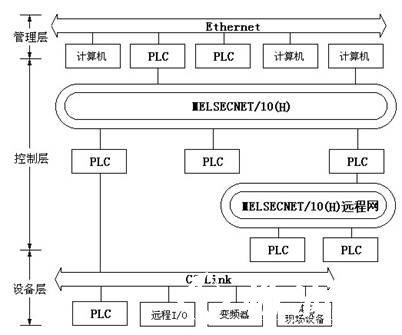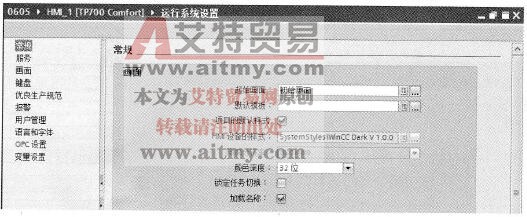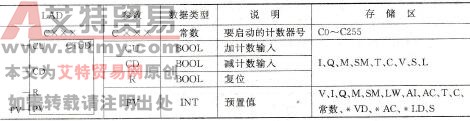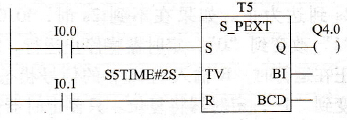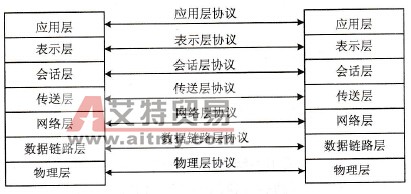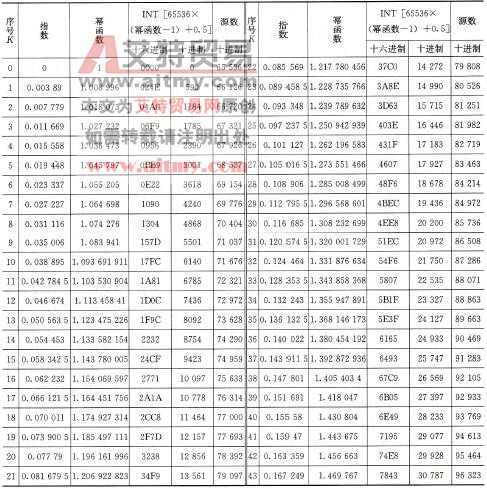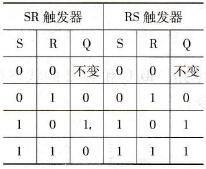您现在的位置是:首页 > PLC技术 > PLC技术
CX-Programmer软件主窗口
![]() 来源:艾特贸易2018-01-31
来源:艾特贸易2018-01-31
简介编程界面主窗口的各组成部分具体功能见表 8-1 。 表 8-1 主窗口各组成部分功能说明 * 初始界面没有显示,请在菜单栏中“工具”下拉菜单中选择“选项”。在程序页面中勾选“显示变
编程界面主窗口的各组成部分具体功能见表8-1。
表8-1 主窗口各组成部分功能说明
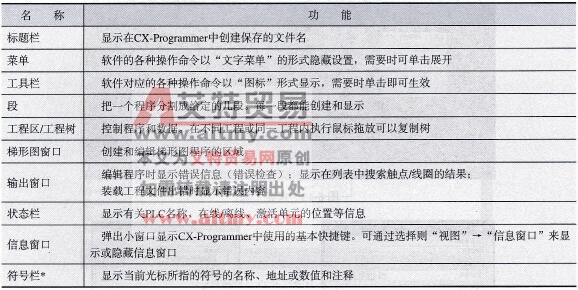
*初始界面没有显示,请在菜单栏中“工具”下拉菜单中选择“选项”。在程序页面中勾选“显示变量栏”即可显示。
1.兼容SYSWIN软件的按键分配
“键盘映像”允许功能键像SYSWIN软件一样的操作。
如图8-17所示依次单击“工具”→“键盘映像…”菜单。
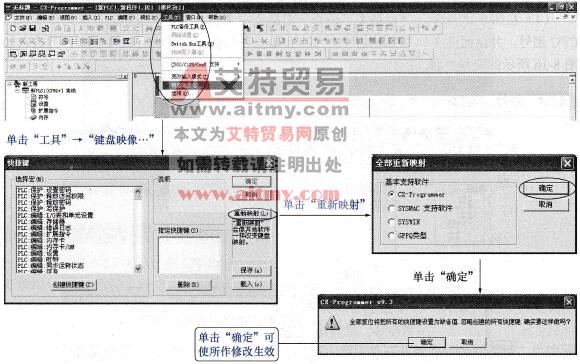
图8-17 键盘映像
映像的各功能键可用于便捷输入梯形图程序。
在上面的操作完成后,按键的分配将改变,变成和SYSWIN软件一样。当选择SYSWIN键盘分配,按键操作向导将在任务栏底部显示如图8-18所示。鼠标右键单击任务栏中该图标即可显示键盘映像菜单。

图8-18 键盘映像图标
2.段
段是用来创建/显示程序分割为每个功能的“段区域”。它不仅提高了程序的可读性,而且提高重复使用包含相似控制的程序的效率,因为在程序树中复制和粘贴非常容易。程序可以按段来上载并且让在线操作变得更加方便,如图8-19所示。
(1)显示的名称表示过程或控制的内容。
(2)通过鼠标拖曳可以改变段的顺序和复制粘贴。
(3)每个程序的段的数目没有限制。
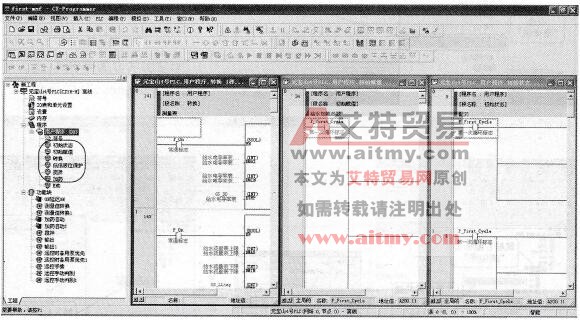
图8-19 段的显示
更改段的名称步骤如下:
(1)用鼠标右键单击想要更改的段名。
(2)选择“重命名”。
(3)输入给定的名称,图8-20演示了更改段名称的具体操作步骤。
段的增加步骤如下:
(1)用鼠标右键单击“新程序1”。
(2)选择“插入段”。
(3)给插入的段命名,图8-21演示了增加段的具体操作步骤。
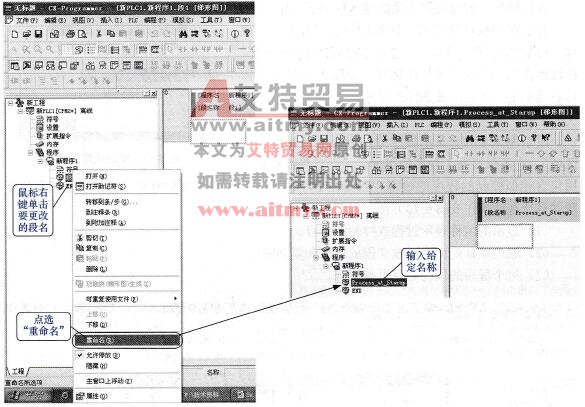
图8-20 更改段的名称
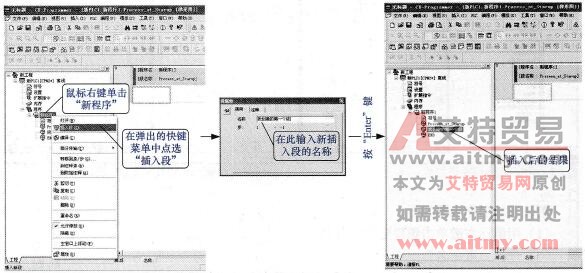
图8-21 段的增加
从段的列表中进入每一个段(梯形图区)。
(1)根据段的列表中程序的全局映像(控制流程),可以进入指定的段。
(2)双击想要查看的梯形图所对应的段,具体如图8-22所示。
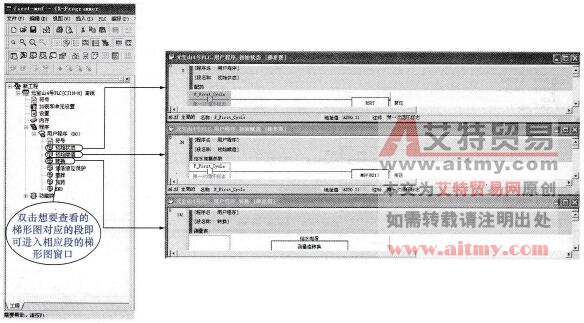
图8-22 从段的列表进入段
3.删除和显示其他窗口
常见的CX-Programmer编程界面屏幕如图8-23所示。
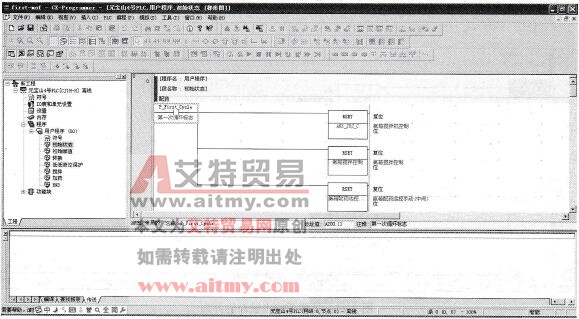
图8-23 CX-Programmer常见界面
关闭删除工程区。可通过同时按Alt+1键来交替显隐“工程区”,如图8-24所示。
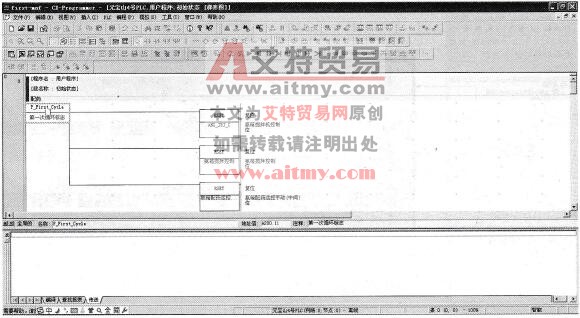
图8-24 隐藏了工程区的界面
关闭输出窗口。可通过同时按Alt+2键来交替显隐“输出窗口”,如图8-25所示。
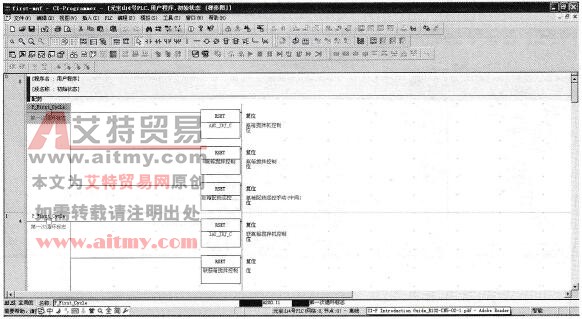
图8-25 隐藏了输出窗口的界面
(作者稿费要求:需要高清无水印文章的读者3元每篇,请联系客服,谢谢!在线客服: )
)
点击排行
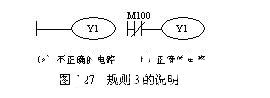 PLC编程的基本规则
PLC编程的基本规则